原稿を1ページにまとめる(ページ集約)
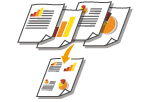 | 数ページの原稿を1枚の用紙の同じ面に並べることができます。もとのページ数よりも少ない用紙枚数でコピーできるので、用紙を節約することができます。 |
1
原稿をセットする 原稿をセットする
2
<コピー>を押す <ホーム>画面
3
コピーの基本画面で<その他の機能>を押す コピーの基本画面について
4
<ページ集約>を押す
5
ページの並べかたを選び、原稿サイズとコピーする用紙サイズを選ぶ
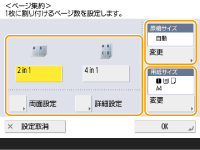
用紙の片面に何ページ集約するかを選びます。並べる順番を変更することもできます。
用紙の両面に集約する場合や、両面原稿を片面だけに集約する場合は、<両面設定>を押します。設定方法については、コピーの基本操作の手順4「両面コピーする」を参照してください。
<原稿サイズ>の<変更>を押して原稿サイズを、<用紙サイズ>の<変更>を押してコピーする用紙サイズを選びます。
6
<OK>  <閉じる>を押す
<閉じる>を押す
 <閉じる>を押す
<閉じる>を押す7
 (スタート)を押す
(スタート)を押すコピーが始まります。
 |
原稿は必ず同じサイズを使用してください。 |
 |
<ページ集約>を設定すると、自動的に<移動>が<センター>に設定されます。 |